
Sa susunod na artikulo ay titingnan namin ang VokoscreenNG. Bersyon 3.0.5 ng ito aplikasyon para sa screen casting na tinawag na VokoscreenNG ay inilunsad hindi pa masyadong nakakaraan. Sa mga sumusunod na linya ay makikita natin kung paano ito mai-install sa Ubuntu 18.04, Ubuntu 20.04 at ang kanilang mga derivatives.
Ang VokoscreenNG ay isang madaling gamiting screencast maker upang magtala ng mga video mula sa mga computer screen, webcams, panlabas na camera, atbp.. Ang graphic na tool na ito ay maaaring gumawa ng mga pang-edukasyon na video, live na pag-record ng pag-navigate sa browser, mga tutorial sa pag-install, pag-record ng mga kumperensya sa video, atbp.
Gamit ang software na ito magkakaroon kami ng posibilidad na mag-record ng mga video kapwa mula sa aming webcam at nilalaman ng screen. Bilang karagdagan, papayagan nito ang mga gumagamit na i-record ang nilalaman sa screen, kapwa sa kabuuan at isang lugar nito.
Pangkalahatang katangian ng VokoscreenNG
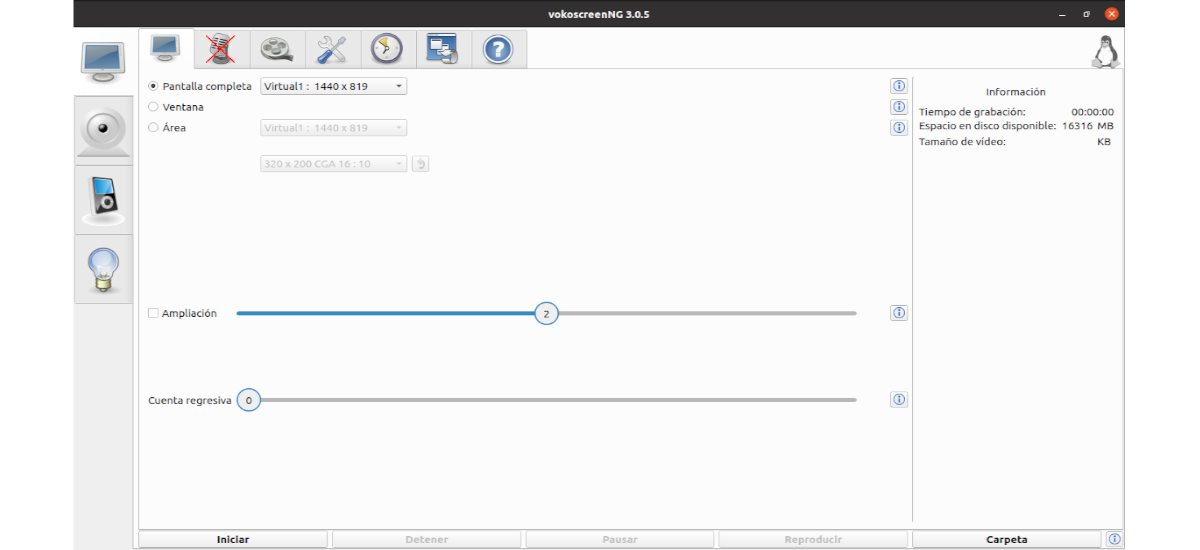
- VokoscreenNG 3.0.5 Ito ay isang bersyon para sa pagwawasto ng mga error.
- Meron kami isang madaling gamitin na interface ng gumagamit. Mula doon kailangan lamang nating piliin ang mode ng trabaho, ayusin ang ilang mga parameter, at magiging handa kaming gumana sa programa.
- Magkakaroon tayo ng posibilidad na piliin ang mapagkukunan ng audio Sa isang simpleng paraan.
- Maaari naming piliin ang format ng output ng video, ang codec (tulad ng x264), mga rate ng frame, at iba pang mga katulad na parameter.
- Ito ay nagkakahalaga ng pagbanggit na dahil ito ay isang programa na nakatuon sa pagtatrabaho sa mga video Sinusuportahan ng VokoscreenNG ang karamihan sa mga karaniwang format ng video tulad nila; MKV, WEBM, AVI, MP4 at MOV.
- Mga sinusuportahang format ng audio sa VokoscreenNG; MP3, FLAC, OPUS at Ogg.
- Magagawa rin namin limitahan ang paggamit ng puwang sa disk o magtakda ng isang nakapirming tagal ng oras para sa mga recording.
- Ang programa mismo ay nagtatanghal sa atin ng a video player medyo basic. Gayunpaman, inilalagay namin sa aming pagtatapon ang lahat ng kailangan namin upang tingnan ang lahat ng naitala namin dati, nang hindi na kinakailangang gumamit ng mga solusyon sa third-party.
- Sa bersyon na ito ang awtomatikong pagtuklas kapag binabago ang resolusyon ng screen.
- Inangkop ito sa Qt 5.15.0.
- May kasamang mga bagong pagsasalin.
- Sa bersyon na ito inalis ang OPUS audio codec mula sa format na MOV.
- Mga Tab, ang pag-reset at mga pindutan ng tulong ngayon pareho ang hitsura nila sa Gnu / Linux at Windows.
- Inaalok sa amin ng programa a icon ng systray upang simulan o ihinto ang pag-record.
- Meron kami iba't ibang mga preset na resolusyon kung saan pipiliin na baguhin ang laki nito.
- Maaari nating gamitin ang a counter upang simulan ang pagkuha, o piliin ang screen kung mayroon kaming maraming, bilang karagdagan sa audio source. Kapag naayos ang lahat, pipindutin lamang namin ang pindutan ng pagsisimula sa ibaba upang simulan ang pag-record.
Bilang karagdagan sa mga tampok na inilarawan sa itaas, maaari mo kumuha ng karagdagang impormasyon tungkol sa proyektong ito sa iyong Pahina ng GitHub.
I-install ang VokoscreenNG 3.0.5 sa Ubuntu
Ang software na ito ay magagamit bilang snap package, na maaaring mai-install nang direkta mula sa Ubuntu software utility. Ang pinakabagong matatag na bersyon sa snap na bersyon ay 3.0.4. Para sa pag-install magkakaroon din kami ng posibilidad na magbukas ng isang terminal (Ctrl + Alt + T) at magpatupad:
sudo snap install vokoscreen-ng
Maaari ng mga gumagamit ng Ubuntu 18.04 at / o Ubuntu 20.04 i-install ang .deb packages mula sa hindi opisyal na Ubuntuhandbook PPA. Upang idagdag ang PPA na ito kakailanganin lamang naming buksan ang isang terminal (Ctrl + Alt + T) at pagkatapos ay idagdag ito sa aming system gamit ang utos:
sudo add-apt-repository ppa:ubuntuhandbook1/apps
Sa puntong ito kaya natin i-install ang app ng pagrekord ng screen gamit ang utos:
sudo apt install vokoscreen-ng
Pagkatapos ng pag-install, maaari naming hanapin ang launcher ng programa sa aming koponan.
I-uninstall
Kung pinili mong i-install ang program na ito gamit ang snap package, maaari mo itong alisin mula sa iyong computer gamit ang utos:
sudo snap remove vokoscreen-ng
Kung na-install mo ang program na ito sa pamamagitan ng PPA, maaari mo alisin ito sa koponan pagbubukas ng isang terminal (Ctrl + Alt + T) at paggamit ng utos:
sudo apt remove vokoscreen-ng
Sa alisin ang PPA maaari kaming pumunta sa tab Software at Mga Update - Iba Pang Software o patakbuhin ang sumusunod na utos sa parehong terminal:
sudo add-apt-repository --remove ppa:ubuntuhandbook1/apps
Vokoscreen ay isang tanyag na tool ilang taon na ang nakakalipas, na na-reincarnate sa vokoscreenNG at aktibong binuo ngayon.
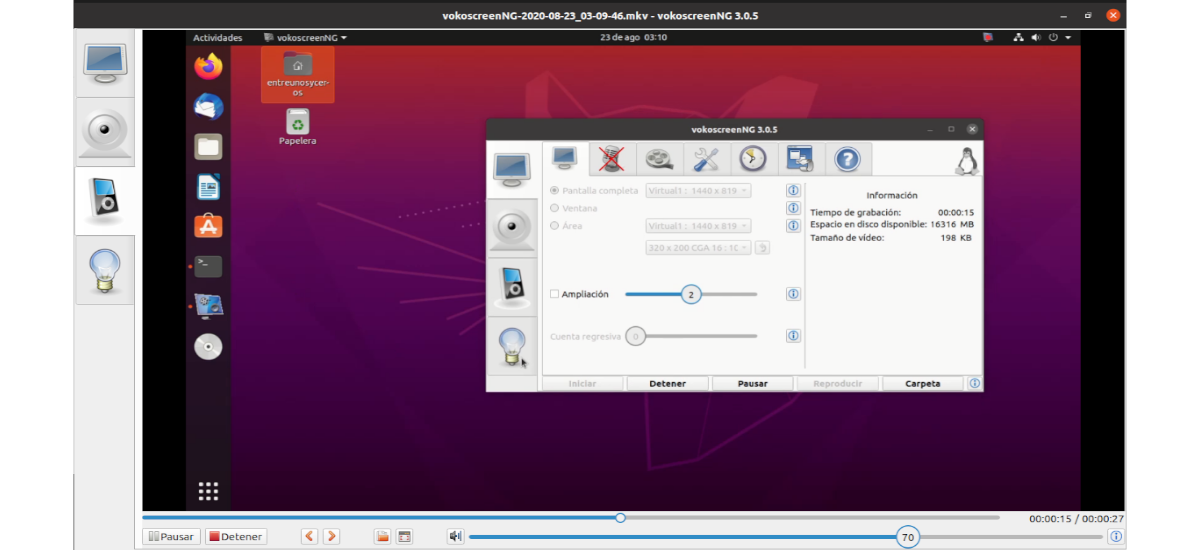
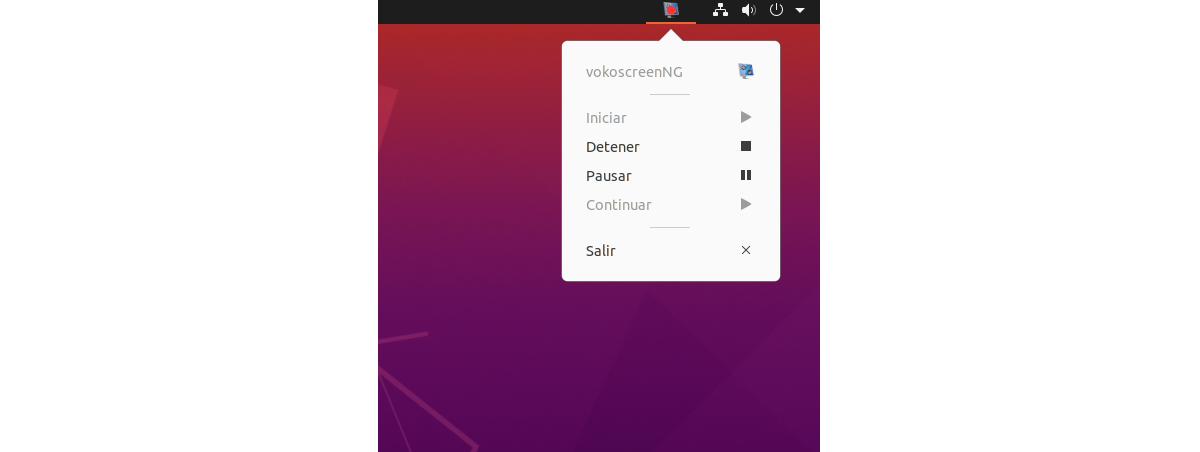

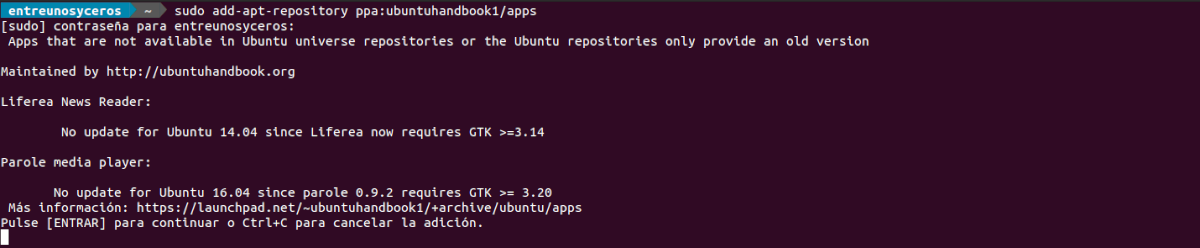
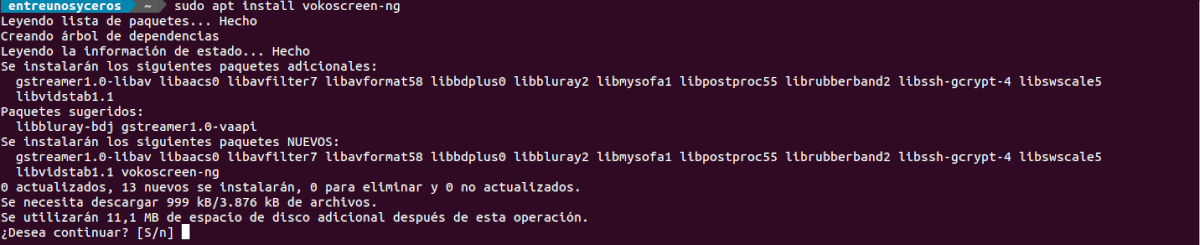




Hindi mo banggitin kung sa bersyon na ito ay napabuti nila ang isang pagpipilian na marahil ang isa na maaaring gawing kawili-wili ang VokoscreenNG sa iba pang mga pagpipilian. Alin ang upang ipakita ang mga key na pinindot namin at malaman kung ipinakita na nito ang shift key.
Magandang app. Kung natatandaan kong tama ito ay kabilang sa mga pakete.